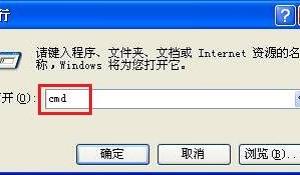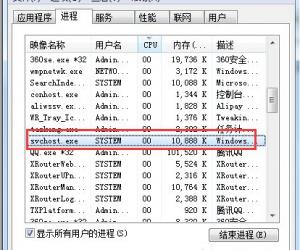Windows10设置网络位置的方法 win10系统怎么设置网络位置
发布时间:2017-04-05 14:29:00作者:知识屋
Windows10设置网络位置的方法 win10系统怎么设置网络位置 Win10系统取消了原来的“网络位置”,但是这不代表Win10系统就不可以进行网络设置了。但是很多用户不了解Win10要如何设置网络位置,本文就来介绍一下Windows10设置网络位置的方法。
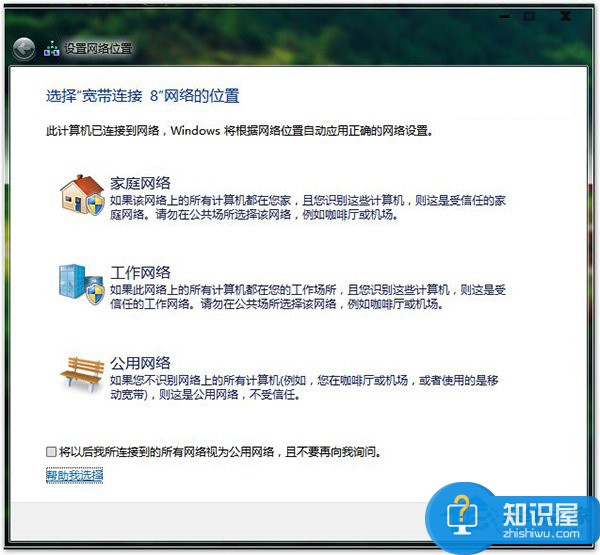
很多时候Win10系统会自动帮你配置网络,并没有询问用户。如果你想亲自修改,可在“设置”中进行。
具体方法如下:
1、打开“设置”应用后,选择“网络和Internet”。
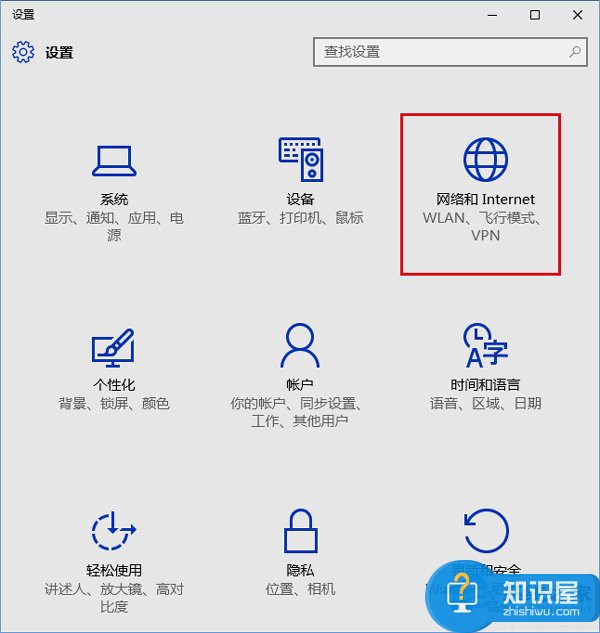
2、选择你目前使用的网络。如果是有线网,就选择“以太网”;无线网就选“WiFi”。

3、点击目前活跃的网络连接,会看到“查找设备和内容”开关,如果关闭则适用于“公共网络”;如果打开则适用于“家庭网络”和“工作网络”(从Windows7设置可看出这两个模式都对应受信任私有网络)。
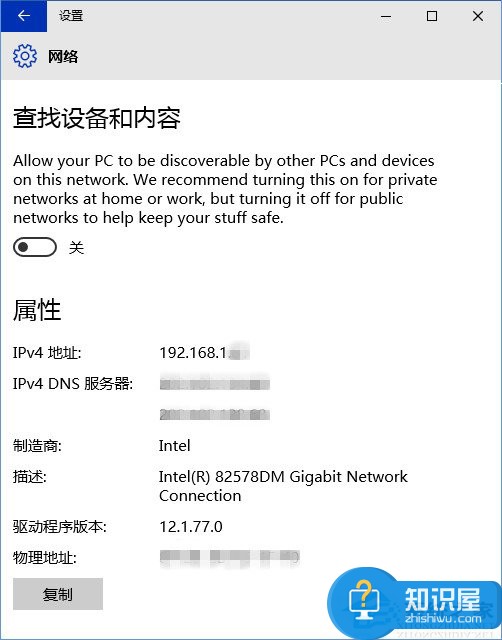
Win10默认打开这一选项,如果你在公共网络使用电脑的话,就要注意关闭该选项,以免泄露个人隐私。
以上就是Windows10设置网络位置的方法了,如果Win10自动设置出了问题,就可以手动设置网络来解决了。
知识阅读
软件推荐
更多 >-
1
 一寸照片的尺寸是多少像素?一寸照片规格排版教程
一寸照片的尺寸是多少像素?一寸照片规格排版教程2016-05-30
-
2
新浪秒拍视频怎么下载?秒拍视频下载的方法教程
-
3
监控怎么安装?网络监控摄像头安装图文教程
-
4
电脑待机时间怎么设置 电脑没多久就进入待机状态
-
5
农行网银K宝密码忘了怎么办?农行网银K宝密码忘了的解决方法
-
6
手机淘宝怎么修改评价 手机淘宝修改评价方法
-
7
支付宝钱包、微信和手机QQ红包怎么用?为手机充话费、淘宝购物、买电影票
-
8
不认识的字怎么查,教你怎样查不认识的字
-
9
如何用QQ音乐下载歌到内存卡里面
-
10
2015年度哪款浏览器好用? 2015年上半年浏览器评测排行榜!